win10不能关机怎么办 win10不能关机总是重启解决办法
2015-10-08 15:08作者:yezheng
有的朋友发现在安装了Windows10系统后出现这样一个问题,就是发现点击关机后系统马上自动重启,不能关机。这个问题小编以前在使用Windows8系统就遇到过一次,下面小编就为大家分享解决这个问题的方法,有需要的朋友一起来看看吧
Windows10系统不能关机的解决方法
步骤:
左键双击控制面板(控制面板已放到桌面),再单击电源选项;
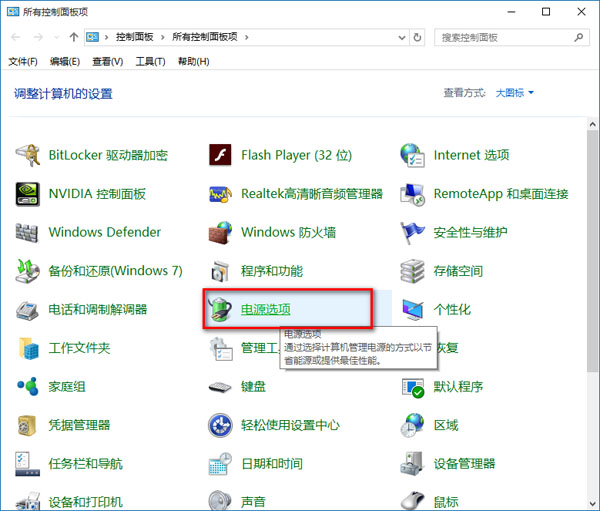
在打开的电源选项窗口,左键点击:选择电源按纽的功能,打开系统设置;
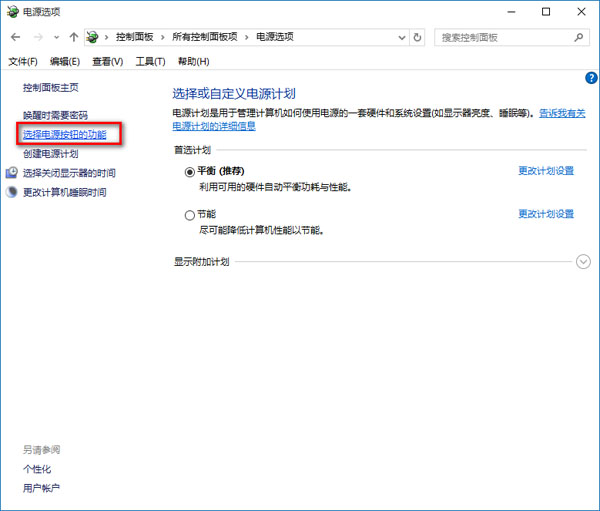
在系统设置窗口,我们左键点击:更改当前不可用的设置;
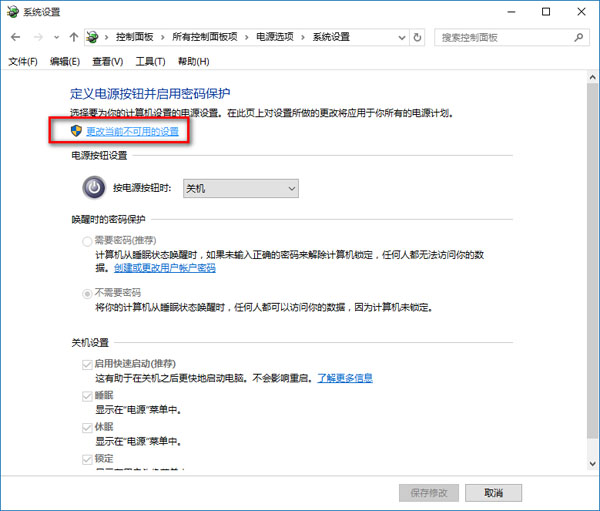
下拉右侧滑条,找到关机设置,左键点击:启用快速启动去掉前面小方框内的勾;再点击:保存修改;
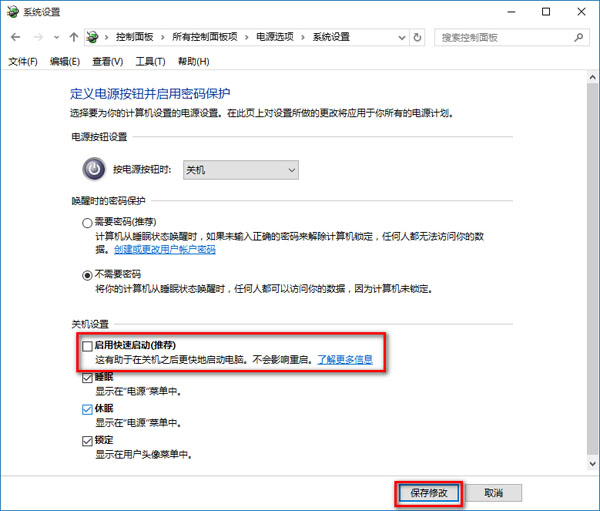
点击开始,左键点击:关机选项 - 关机,计算机可以顺利关机。
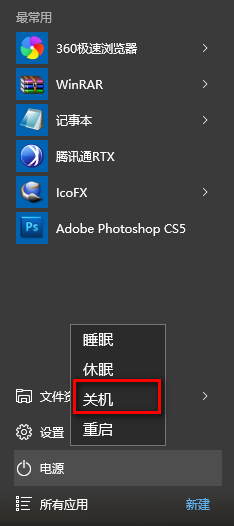
设置了能够顺利关机后,我们再开机,在系统设置窗口,左键点击:启用快速启动,在前面小方框内打上勾(不影响关机),再点击保存修改。
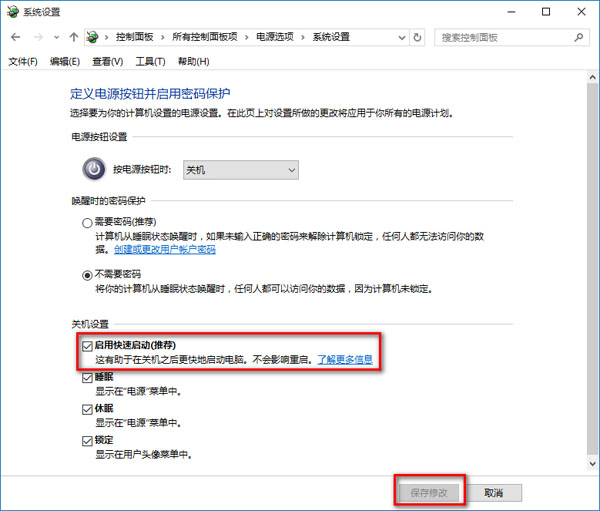
安装Windows10系统后出现发现点击关机后系统马上自动重启,不能关机的问题的解决方法就介绍到这里了,操作方法并不复杂,能够很快的理解掌握,希望能对您有用。如果大家如果还有疑问的话,可以给我们留言哦。我们会尽自己所能的为大家解答。谢谢大家一如既往的支持。